Шаблоны для резных наличников на окна и двери – от рисунка к трафарету — Мир Окон 🏠
Содержание
Трафарет для наличников на окна в деревянном доме своими руками
Красивые вещи являются слабостью каждого человека, а если они сделаны своими руками, гордость за себя переполняет чувства. Именно к такому творчеству можно отнести резьбу по дереву. Как оригинально и уникально смотрится ваш дом с резными наличниками, где хозяин вложил в работу частицу своей души.
- Область применения ↓
- Виды ↓
- Как сделать? ↓
- Изготовление резьбы ↓
- Установка наличников ↓
- Советы ↓
Что же представляет собой наличник? Он имеет вид декоративной накладки и монтируется с внешней стороны окна и является украшением, где применяется декоративный приём.
Это могут быть:
- Растения, демонстрирующие единство с природой.
- Солнце, расположенное на кокошнике, олицетворяющее энергию и жизнь.
- Серёжки, указывающие на гостеприимство владельца дома.

- Крест, символизирующий гармонию между духовным и материальным миром.
- Птица, говорящая о соединении в себя всех времён.
- Змея, олицетворяющая плодородие и мудрость.
- Крылья, подтверждающие силу и мощь.
Наличники различны по стилю, материалу, форме. Они являются завершением строительства, где подчёркивается индивидуальность и стиль жилища. И в то же время они прекрасно маскируют все недостатки проёма (щели).
Область применения
Широкое применение обрамления вокруг различных проёмов нашли себя в дверях и окнах. Расположение планок может быть как с внешней стороны улицы, так и внутри помещения.
В основном устанавливаются наличники одного типа, но резьба может отличаться. И при этом сохраняться общая тематика. Например, в детской комнате, планка будет с зайчиком. Вокруг него вырезаны цветочки. Тогда в кухне медвежонок, тоже должен быть обрамлён теми же цветами.
Сейчас брендом считаются пластиковые стеклопакеты.
Планки вокруг оконного проёма выполняют некоторые функции:
- Объединяют все строения во дворе в единый стиль.
- Снижают теплопотери.
- Защищают от пыли и сора, влаги, сквозняка.
- Повышают звукоизоляцию.
- Подчёркиваю уникальность жилого дома.
- Возможность выразить традиции региона, семьи, страны.
- Способность визуально вытягивать и расширять дом.
- Придают завершённость постройке.
- Закрывают монтажные швы.
Во времена наших предков, владельцы домов свято верили, что планки на окна имели не только красивый и оригинальный вид, но и являлись защитой от сглаза и нечистой силы. Поэтому, уделяли их изготовлению пристальное внимание, и старались выполнить только в уникальном виде.
Виды
Изделие может представлять собой пёструю роскошную резьбу или иметь скромные формы.
Если рассматривать наличники по материалу, они могут быть из:
- дерева;
- металла;
- пластика;
- пенопласта и полиуретана;
По форме:
- каплевидные;
- фигурные;
- полукруглые;
- плоские;
Прежде чем начинать работу, стоит запастись шаблонами или трафаретами резных наличников, без их помощи невозможно достичь отличного результата. И выполнять своё произведение без них доступно только мастеру, который не один год трудится над резьбой по дереву.
Достать трафареты на сегодня можно свободно – это в магазинах, журналах, интернете.
На них можно нанести любой рисунок, какой только пожелает заказчик или мастер. Большой популярностью пользуются контуры растений, фигурки животных, орнаменты геометрических линий и фигур.
Стиль изделия может быть различный, и здесь реализуются самые необычные фантазии исполнителя.
Как сделать?
Трафареты, сделанные на фотошопе
Трафареты делаются разными способами:
- При помощи графического редактора. Находится нужное изображение и обрабатывается фотошопом. В любом компьютере есть приложение Paint, оно используется для редактирования, раскрашивания и рисования. Зайдя на эту страничку, вы можете разработать личные изображения, начиная, с простейших и заканчивая сложными проектами. Есть возможность добавить текст и различные элементы к уже существующим файлам рисунков.
- Ксерокопии. Выбирается рисунок, который очень понравился и при копировании сразу увеличивается до нужного размера. Вторым вариантом – это сканирование и распечатка образца на принтере.
- Ручным способом. Здесь используется технология масштабирования (копирование) и по клеточкам (линейное масштабирование).
Скачать готовые можно по следующей ссылке:
http://www. curbala.ru/rez_ba-shablony.htm
curbala.ru/rez_ba-shablony.htm
Изготовление резьбы
Из картона делаем шаблон, величина должна быть натуральной. На все элементы рисунка изготавливается личный шаблон.
Теперь, его нужно уложить на доску и обвести контур карандашом.
Намечаем места для отверстий. Допустим, надо вырезать листок. Для начала просверливается отверстие, затем лобзиком вырисовывается листок. Вслед за отверстиями делаем все внутренние узоры, затем переходим к внешнему орнаменту.
Существует метод копирования, для нанесения рисунка. Здесь используем копировальную бумагу. Обводим рисунок через неё на доску и получаем узор на древесине.
Необходимые инструменты:
- наждачная бумага различных номеров;
- электролобзик;
- дрель с набором свёрл;
- набор стамесок;
Инструкция:
- Узор делаем одинаковым на всех окнах. Для этого используем трафарет или эскиз.
- Рисунок на заготовке располагаем правильно, где все элементы размещаем не поперёк волокон, а вдоль.
 Что не позволит растрескиваться резьбе.
Что не позволит растрескиваться резьбе. - Прорезные участки закрашиваем карандашом.
Резьба по дереву делается двумя вариантами:
- Накладная. В этом варианте используем более тонкую заготовку, тогда работа упрощается. Здесь же делаем отдельные элементы, которые потом будем складывать на единой доске.
- Прорезная. В этом случае прорез делаем насквозь, получатся вид кружева, которое изыскано и красиво обрамляет окно.
Установка наличников
Сотворить красивое изделие – это одно. А вот правильно закрепить его на окно – другое.
Эстетический вид, и долгий срок службы вплотную зависит от качества монтажа наличников.
Существуют два способа крепления на деревянные окна:
- Сквозной шип. Метод является простым и не очень надёжным. Шипы следует устанавливать в местах, где их будет незаметно. Здесь получается дополнительная защита от влаги.

- Глухой шип. Шип заходит в наличник. Тогда как в раме просверливается отверстие для него. Надо смазать шип клеем и завести его в паз. Крепление считается сложным, но оно более надёжное, чем при первом способе.
Крепление на пластиковое окно производится жидкими гвоздями, во избежание нарушения целостности конструкции.
Пошаговое руководство:
- Делаем замеры с окна.
- Выбираем разновидность дерева и хорошо его просушиваем. Выбор ширины и высоты не играет большой роли для резных наличников, главное, чтобы толщина была 3 см. Это в том случае, если резьба будет вестись прорезная, для накладной – 1 см.
- Дерево обрабатываем наждачной бумагой, начиная с крупнозернистой, а в конце нулёвкой.
- Вырезаем трафареты.
- Берём простой карандаш и наносим рисунок или узор на лицевую сторону деревянной поверхности. Сквозные прорези закрашиваем.
- Начинаем вырезать узор. Сразу начнём со сквозных отверстий.
 Там, где будет входить лобзик, желательно, использовать дрель, для более аккуратного среза.
Там, где будет входить лобзик, желательно, использовать дрель, для более аккуратного среза. - Отверстия тщательно обрабатываем наждачной бумагой.
- Чтобы удалить пыль из несквозных отверстий, воспользуемся пылесосом.
- При использовании элементов накладной резьбы, крепим их на гвозди без шляпок. Причём, для надёжности пройдёмся клеем по тыльной стороне.
- Теперь возьмём влажную ветошь и протираем узор, до полного обеспыливания площадки.
- Финишной операцией будем считать морилку, которой затонируем наличник или покроем сразу лаком.
Самодельные наличники
Прежде чем сделать наличники на окна своими руками, нужно разобраться со всеми нюансами, провести подготовительные мероприятия. Сначала необходимо определиться с конкретным узором, затем сделать шаблон, перенести рисунок на древесину и только потом приступать к изготовлению. Каждый этап следует изучить подробно
Выбор узора
Самодельная резная обналичка — декоративные накладки для внешнего оформления оконных и дверных проемов. После установки конструкция приобретает законченный и привлекательный вид.
После установки конструкция приобретает законченный и привлекательный вид.
Различные резные орнаменты сегодня также очень востребованы. Они придают особый колорит дому.Однако каждый узор имеет определенное значение:
- Солнце является символом мужского начала. Считается, что свет отгоняет нечистую силу, дарит покой.
- Аграрные знаки (скрещенные полосы, ромбы с точками) — засеянные поля. Символы земли являются наиболее распространенным узором на резных изделиях.
- Птицы. С давних пор люди полагали, что души умерших родственников вселяются в птиц. Именно поэтому для защиты жилища на обналичке изображали пернатых.
- Растения и цветы. Изделия с подобным оформлением означают единство с природой.
- Богиня Берегиня олицетворяет женское начало.
- Вода, как известно, является символом жизни. Волны изображали на наличниках для улучшения благосостояния жителей дома.
- Змеи привлекают мудрость и плодородие.
- Крылья — очень сильный оберег.
 Жилища, украшенные такой обналичкой, находятся под защитой.
Жилища, украшенные такой обналичкой, находятся под защитой.
Важно понимать, что даже начинающий мастер столярного дела сможет сделать деревянные наличники на окна.
Трафареты изготовить также не составит труда. Конечно же, для первых работ можно использовать несложные узоры. Практика показывает, что главное — желание.
Формирование шаблона
Трафарет — приспособление, которое используется для нанесения различных одинаковых рисунков на поверхность.
Прежде чем приступить к изготовлению обналички, необходимо обзавестись шаблонами. Найти образцы не составит труда: их можно скачать в интернете, купить в специализированных торговых точках, вырезать из журналов.
Готовые эскизы могут быть сделаны из плотной бумаги, картона или ДВП. Их необходимо приложить к будущему наличнику, а затем обвести карандашом. Кроме того, можно самостоятельно сделать трафареты резных наличников на окна.
Для этого существует несколько способов:
- Распечатать рисунок или сделать его ксерокопию. Понравившийся узор при копировании можно увеличивать до необходимых размеров. Затем полученный эскиз следует перенести на деревянную заготовку.
- Нарисовать вручную путем масштабирования по клеткам. Преимуществом этого способа является то, что можно менять пропорции узора. Чтобы сделать рисунок больше, нужно увеличить масштаб.
- Использование графического редактора. Сначала нужно выбрать образец наличников на окна и обработать с помощью компьютерной программы (по типу Photoshop). Если необходимых навыков нет, можно использовать более простые приложения (например, Paint).
- Если принтера нет, не стоит отчаиваться, ведь выход есть: сначала необходимо подобрать масштаб рисунка на компьютере, затем приложить лист белой бумаги на экран и обвести контуры при помощи маркера.
При изготовлении резных изделий трафареты являются главными помощниками.
При составлении чертежа важно учитывать, какой узор будет на разных частях изделия (верхняя планка, боковые рейки, нижний поясок).
Подготовка материала
Специалисты рекомендуют в качестве основы для изготовления обналички использовать бук, березу, ольху, орех, дуб, липу. Основополагающим фактором при выборе породы древесины является способ изготовления изделий:
- Мягколиственные породы (осина, ольха). Материал мягкий, работать с ним легко и удобно. Однако при неправильной обработке изделия будут быстро портиться и впитывать влагу.
- Фруктовые деревья чаще всего используют для изготовления мелких элементов декора, которые впоследствии накладываются на основной рисунок.
- Древесина твердых пород (ясень, дуб) — надежный и прочный материал. Однако для изготовления обналички потребуется затратить много сил и времени.

- Оптимальный вариант — использование хвойных (сосна), а также лиственных пород (береза). Материал довольно твердый и прочный, вполне подходит для установки снаружи дома. На такой древесине без труда можно сделать аккуратные срезы.
Существует два варианта резьбы: накладная и прорезная. Последний предполагает, что рисунок проделывается через все изделие, изысканно обрамляя проем окна.
Накладную резьбу сделать гораздо проще. Дело в том, что в процессе работы используют тонкие заготовки, с которыми гораздо проще проводить манипуляции. Этот метод предусматривает создание отдельных элементов. Последние складываются вместе на сплошной доске. Подобным образом можно декорировать простые оконные наличники.
Красота ажурных изделий заключается в применении контраста. Зачастую можно встретить светлые детали на темном фоне.
Элементы, выполненные методом накладной резьбы, фиксируются на основе гвоздями. Рекомендуется, чтобы последние были без шляпок. Для обеспечения более прочного соединения нужно взять клей. Его следует нанести на рисунок с изнанки. Специалисты не советуют пользоваться саморезами для крепления.
Для обеспечения более прочного соединения нужно взять клей. Его следует нанести на рисунок с изнанки. Специалисты не советуют пользоваться саморезами для крепления.
Обработка и монтаж
После того как наличники будут готовы, можно приступать к монтажу. Правильная установка изделий является залогом долгой эксплуатации и поддержания внешнего вида.
Существует несколько способов фиксации:
- Сквозной — простой, но не надежный метод. Фиксация проводится при помощи системы шипов. Каждый из них нужно установить в незаметном месте. Кроме того, все детали необходимо дополнительно защитить от воздействия влаги.
- Глухой. Шипы устанавливают непосредственно в наличник, а в оконной раме проделывают отверстия под них. На крепежный элемент следует нанести клеевой состав, затем завести его в паз. Это более сложный способ фиксации, но таким образом место установки надежно защищается от попадания влаги.
Перечисленные методы актуальны, если монтаж обналички осуществляется на деревянные оконные конструкции. При установке обрамления на ПВХ окна следует использовать клеевой состав, который в народе называется «жидкими гвоздями». Таким образом целостность рамы не будет нарушена.
При установке обрамления на ПВХ окна следует использовать клеевой состав, который в народе называется «жидкими гвоздями». Таким образом целостность рамы не будет нарушена.
Чтобы продлить эксплуатационный период наличников, после установки в обязательном порядке нужно провести защитную обработку.
В первую очередь деревянные изделия следует прогрунтовать, а затем покрыть лаком или краской.
В условиях урбанизации популяризация резного искусства весьма актуальна. Если приложить немного усилий, можно самостоятельно сделать деревянные наличники на окна. Безусловно, работа сложная, но результат того стоит. Преимуществом изготовление своими руками является существенная экономия семейного бюджета.
Добавление набора элементов в шаблон в Visio
Видио
Форматировать страницы
Трафареты
Трафареты
Добавление набора элементов в шаблон в Visio
Visio Plan 2 Visio профессиональный 2021 Visio стандартный 2021 Visio профессиональный 2019 Visio стандартный 2019 Visio профессиональный 2016 Visio стандартный 2016 Visio профессиональный 2013 Visio 2013 Дополнительно.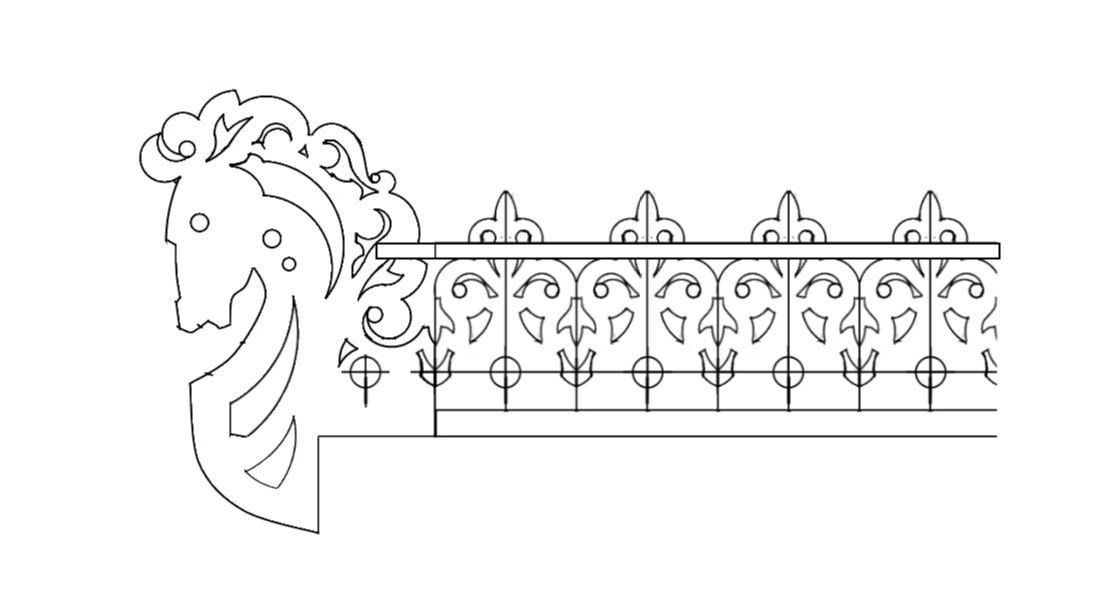 .. Меньше
.. Меньше
Если в вашем любимом шаблоне Visio нет нужного набора элементов, добавьте его в шаблон, а затем сохраните копию улучшенного шаблона.
Добавить трафарет в шаблон
В окне Фигуры щелкните Дополнительные фигуры .
Щелкните набор элементов, который должен быть в шаблоне, — наведите указатель мыши на категории, чтобы просмотреть списки элементов в каждой категории. Галочки указывают на трафареты, которые уже есть в шаблоне.
Новый трафарет появится в списке трафаретов в окне Фигуры .
Сохраните файл как новый шаблон Visio
- org/ListItem”>
Выберите расположение и в списке Сохранить как тип выберите Шаблон Visio (или Шаблон Visio с поддержкой макросов , если вы добавили макросы в файл).
Дайте шаблону имя и нажмите OK .
Щелкните Файл > Сохранить как .
Найдите и откройте собственный шаблон
В галерее Категории щелкните Создать из существующих , затем щелкните Создать .

Найдите сохраненный шаблон и нажмите Открыть .
Совет: Закрепите новый шаблон в списке «Последние рисунки», чтобы его было легко найти. Нажмите Файл > Откройте > Последние рисунки , найдите файл шаблона, затем щелкните значок булавки рядом с именем файла. Затем каждый раз, когда вы открываете Visio, закрепленный шаблон всегда появляется вверху списка.
Щелкните Файл > Новый , затем под поиском по шаблону щелкните Категории .
Создание и использование пользовательских шаблонов
Visio Plan 2 Visio профессиональный 2021 Visio стандартный 2021 Visio профессиональный 2019 Visio стандартный 2019Visio профессиональный 2016 Visio стандартный 2016 Visio профессиональный 2013 Visio 2013 Visio премиум 2010 Visio 2010 Visio стандартный 2010 Дополнительно…Меньше
В версиях Visio для настольных ПК вы можете создать собственный шаблон, чтобы использовать его в качестве отправной точки для ваших рисунков или поделиться с другими.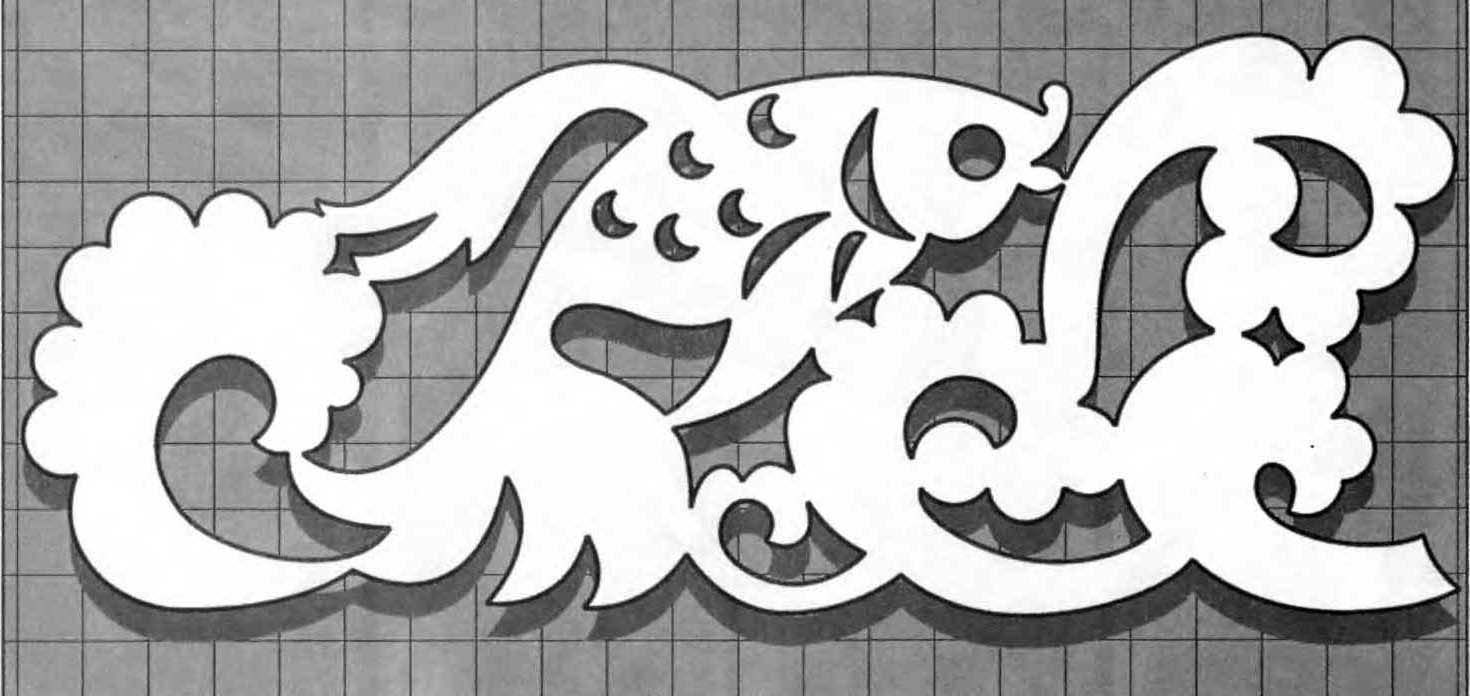 Пользовательский шаблон может включать в себя наборы элементов, поставляемые с Visio, или даже ваши собственные наборы элементов.
Пользовательский шаблон может включать в себя наборы элементов, поставляемые с Visio, или даже ваши собственные наборы элементов.
Создать пользовательский шаблон
Нажмите Файл > Новый и выберите стандартный шаблон, аналогичный тому, который вам нужен, например Базовая схема , План этажа , Базовая блок-схема и т. д.
В диалоговом окне выберите Создать , чтобы открыть новый файл чертежа.
В окне Формы удалите ненужные наборы элементов, щелкнув правой кнопкой мыши строку заголовка набора и выбрав Закрыть .
org/ListItem”>Выберите расположение и в списке Сохранить как тип выберите Шаблон Visio (или Шаблон Visio с поддержкой макросов , если вы добавили макросы в свой шаблон).
Добавьте трафареты, нажав Дополнительные фигуры и просмотрев встроенные трафареты. Если у вас есть собственный набор элементов для добавления, щелкните Открыть набор элементов и перейдите к файлу.
Также можно создавать индивидуальные трафареты для ваших шаблонов. Создавая собственные наборы элементов, вы можете поместить все регулярно используемые фигуры в один набор элементов или создать несколько наборов элементов, сгруппированных наилучшим образом для вашей схемы. Дополнительные сведения см. в разделе Создание, сохранение и публикация пользовательских наборов элементов.
Дополнительные сведения см. в разделе Создание, сохранение и публикация пользовательских наборов элементов.
Начать чертеж из пользовательского шаблона
Выберите вкладку Шаблоны , прокрутите вниз и выберите Новый из существующих .
В диалоговом окне выберите Создать .
В диалоговом окне Создать из существующего чертежа перейдите к нужному пользовательскому шаблону и нажмите Открыть .
Выберите Файл > Новый .
Создать пользовательский шаблон
Щелкните Файл > Новый и выберите встроенный шаблон, аналогичный тому, который вам нужен.
В окне Формы удалите ненужные наборы элементов, щелкнув правой кнопкой мыши строку заголовка набора и выбрав Закрыть .
Добавьте трафареты, нажав Дополнительные фигуры и просмотрев встроенные трафареты. Если у вас есть собственный набор элементов для добавления, щелкните Открыть набор элементов и перейдите к файлу.
Выберите расположение и в списке Сохранить как тип выберите Шаблон Visio (или Шаблон Visio с поддержкой макросов , если вы добавили макросы в свой шаблон).
Также можно создавать индивидуальные трафареты для ваших шаблонов. Создавая собственные наборы элементов, вы можете поместить все регулярно используемые фигуры в один набор элементов или создать несколько наборов элементов, сгруппированных наилучшим образом для вашей схемы. Дополнительные сведения см. в разделе Создание, сохранение и публикация пользовательских наборов элементов.
Начать чертеж из пользовательского шаблона
В списке Категории выберите Создать из существующих .
В диалоговом окне выберите Создать .
В диалоговом окне Создать из существующего чертежа перейдите к нужному пользовательскому шаблону и нажмите Открыть .
Щелкните Файл > Новый .
Создать пользовательский шаблон
Чтобы добавить трафареты в шаблон, выполните следующие действия:
- org/ListItem”>
Чтобы открыть один из наборов элементов, встроенных в Visio, см. раздел Использование окна «Фигуры» для упорядочивания и поиска фигур.
Чтобы открыть пользовательский шаблон с компьютера, в Shapes щелкните More Shapes , выберите Open Stencil , выберите нужный набор элементов и нажмите Open .
Продолжайте добавлять в шаблон столько трафаретов, сколько хотите.
Чтобы сохранить файл как шаблон Visio, щелкните значок Файл вкладку, щелкните Сохранить как .
В диалоговом окне Сохранить как выполните следующие действия:
- org/ListItem”>
На правой панели перейдите в папку, в которой вы хотите сохранить шаблон.
В поле Имя файла введите имя шаблона
В списке Сохранить как тип выберите Шаблон .
Нажмите Сохранить .
На вкладке Файл щелкните Новый , а затем в разделе Другие способы начала работы щелкните Пустой чертеж .
Вы можете поделиться своим шаблоном Visio с другими, как и любым другим файлом Visio, по электронной почте, на USB-накопителе и т. д.
Использовать пользовательский шаблон
пользовательских элементов управления – WPF: шаблон или UserControl с 2 (или более!) ContentPresenter для представления контента в «слотах»
Я разрабатываю бизнес-приложение, где мне потребуется несколько диалоговых окон (и отображать все в одном окне не вариант /без разницы).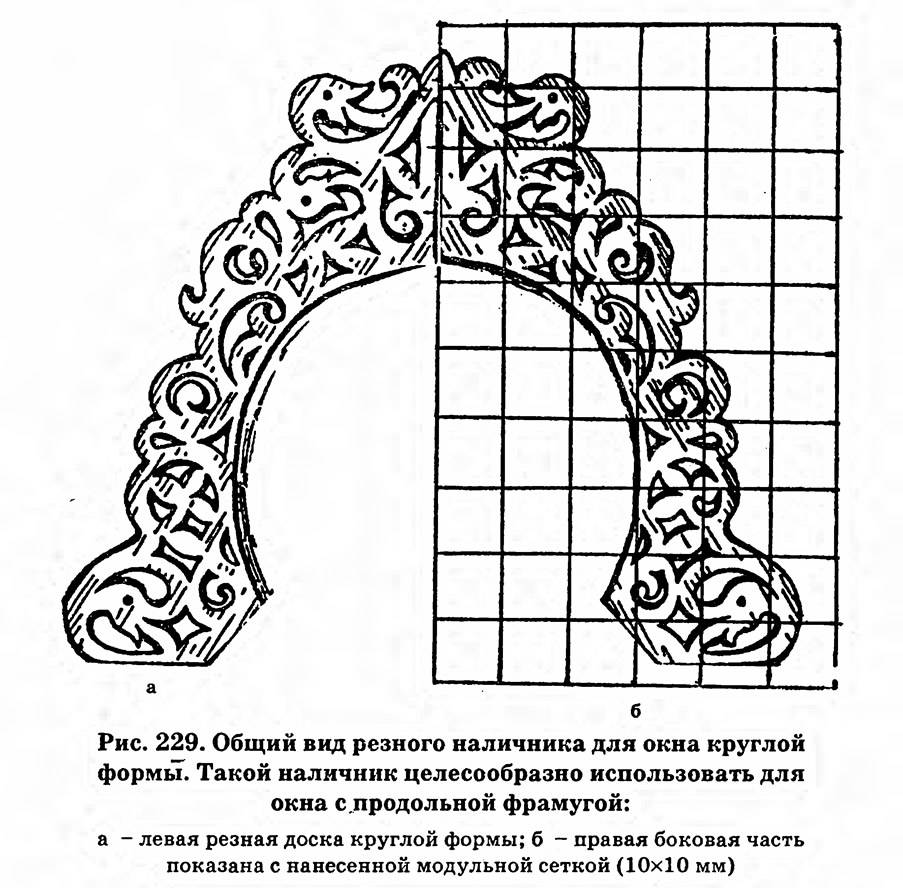
Я хотел бы иметь пользовательский элемент управления для моего окна, который определял бы некоторые стили и т. д., и имел бы несколько слотов , куда можно было бы вставлять контент — например, шаблон модального диалогового окна имел бы слот для контента, и для кнопок (чтобы пользователь мог предоставить содержимое и набор кнопок со связанными ICommands).
Я хотел бы иметь что-то вроде этого (но это не работает):
UserControl xaml:
<Граница Background="{DynamicResource {x:Static SystemColors. WindowBrushKey}}" Заполнение = "8" >
Возможно ли что-то подобное? Как я должен сообщить VS, что мой элемент управления предоставляет два заполнителя содержимого, чтобы я мог использовать его таким образом?
<Окно ... DataContext="MyViewModel">
Или, может быть, я мог бы использовать ControlTemplate для окна, как здесь, но опять же: окно имеет только один слот содержимого, поэтому его шаблон может иметь только один презентатор, а мне нужно два (и если в этом случае он будет po, может быть, можно использовать один, есть и другие варианты использования, когда несколько слотов контента пригодятся, просто подумайте о шаблоне для статьи – пользователь элемента управления предоставит заголовок, (структурированный) контент, имя автора, изображение …).
Спасибо!
PS: Если бы я хотел, чтобы кнопки располагались рядом, как я могу поместить несколько элементов управления (кнопок) в StackPanel? У ListBox есть ItemsSource, а у StackPanel нет, и его свойство Children доступно только для чтения, поэтому это не работает (внутри пользовательского контроля):
<Панель стека
Ориентация = "Горизонтально"
Children="{Кнопки привязки}"/>
РЕДАКТИРОВАТЬ: я не хочу использовать привязку, так как я хочу назначить DataContext (ViewModel) всему окну (что равно View), а затем привязать к нему команды с помощью кнопок, вставленных в «слоты» управления, так что любой использование привязки в иерархии нарушит наследование контроллера домена View.
Что касается идеи наследования от HeaderedContentControl – да, в данном случае это сработает, но что, если я хочу три взаимозаменяемых части? Как мне сделать свой собственный «HeaderedAndFooteredContentControl» (или как бы я реализовал HeaderedContentControl, если бы у меня его не было) ?
РЕДАКТИРОВАТЬ2: Итак, мои два решения не работают – вот почему: ContentPresenter получает свое содержимое из DataContext, но мне нужны привязки содержащихся элементов для ссылки на исходные окна (родительский элемент UserControl в логическом дереве) DataContext – потому что таким образом, когда я вставляю текстовое поле, привязанное к свойству ViewModel, оно не привязано, как цепочка наследования была разорвана внутри элемента управления !
Кажется, мне нужно сохранить родительский DataContext и восстановить его в дочерних элементах всех контейнеров элементов управления, но я не получаю никаких событий об изменении DataContext вверху в логическом дереве.
EDIT3: У меня есть решение! , удалил мои предыдущие ответы. Смотрите мой ответ.
Шаблоны для настройки профиля Windows 10 IVM
Шаблоны сокращают время, необходимое для настройки Microsoft Office, Adobe Reader и Internet Explorer 11 для максимального обнаружения вредоносных программ. Настройки шаблона помещают приложения в наиболее уязвимое состояние для обнаружения вредоносных программ.
Компания Broadcom тестировала 64-разрядную ОС Windows 10. Используйте эту версию в качестве основы для эксплуатируемого профиля.
Этот раздел был изменен в марте 2023 г. для замены Windows 7 на Windows 10 и Office 2013 на Office 2016.
Поместите его в место, доступное для IVM.
Настройка Windows 10:
См. Добавление и настройка профилей IVM.
В
Шаг 5
скопируйте файлWin10_profile_templates.
в IVM. zip
zip
Извлеките реестр, настройки и пакетные файлы из архива. См. Перенос установочных файлов на IVM.
Установите приложения и задайте соответствующие настройки. Выполните действия, описанные в следующих разделах приложения.
Установка: Office 2016
Поскольку Office Viewer конфликтует с полной версией Office, необходимо удалить приложения Office Viewer. Лучше всего запустить прикрепленный пакетный файл.
Альтернативные методы — использование пользовательского интерфейса установщика или интерфейса командной строки.
Метод пользовательского интерфейса
Удаление четырех приложений из
Программы и компоненты
.
Запустите программу установки Microsoft Office 2016.
После завершения процесса выполните следующие действия:
Открыть Ворд.

Нажмите
Не вносить изменения
.
Закрыть Слово.
Выполнить
Office2016-RegistryTemplate.reg
.
В командной строке введите
shutdown/r
, чтобы перезапустить IVM.
CLI-метод
Выполните следующие команды из командной строки: wmic продукт “Microsoft Office Excel Viewer” вызывает удаление wmic продукт “Microsoft PowerPoint Viewer” вызывает удаление wmic product “Microsoft Office Word Viewer 2003” call uninstall
Установка: Adobe Reader X (10.0)
Выполните один из следующих способов удаления Adobe Reader 9.
 3:
3:Загрузите и запустите программу установки Adobe Reader DC.
После завершения процесса установки запустите следующий процесс:
AdobeXReader-RegisteryTemplate.reg
В командной строке введите
shutdown /r
команда для перезапуска IVM.
После перезагрузки вернитесь по RDP в профиль и откройте Adobe Reader DC.
Из окна
Пуск
или командной строки запустите:
explorer.exe %appdata%\Adobe\Acrobat\10.0\
Скопируйте 9000 3
TMDocs.sav
и
TMGrpPrm. сохранить
файлов в папку Adobe Reader DC. Эти настройки делают Adobe Reader более уязвимым.
Internet Explorer 11
Шаблон реестра IE делает веб-браузер крайне уязвимым.
Загрузите IE 11 и запустите программу установки.
Перезагрузить при появлении запроса.
После перезагрузки откройте браузер и нажмите
Не использовать рекомендуемые настройки
.
После завершения процесса установки запустите следующий процесс:
IE11-RegistryTemplate.reg
.
В командной строке введите команду
shutdown /r
, чтобы перезапустить IVM.
После перезагрузки откройте IE один раз, а затем закройте окно браузера.
Дополнительно: более высокое разрешение для снимков экрана консоли IVM
Разрешение экрана по умолчанию на консоли IVM — 1024×768. Чтобы увеличить разрешение, чтобы вы могли видеть больше на экране, используйте шаблон реестра разрешения.


 Что не позволит растрескиваться резьбе.
Что не позволит растрескиваться резьбе.
 Там, где будет входить лобзик, желательно, использовать дрель, для более аккуратного среза.
Там, где будет входить лобзик, желательно, использовать дрель, для более аккуратного среза. Жилища, украшенные такой обналичкой, находятся под защитой.
Жилища, украшенные такой обналичкой, находятся под защитой. При составлении чертежа важно учитывать, какой узор будет на разных частях изделия (верхняя планка, боковые рейки, нижний поясок).
При составлении чертежа важно учитывать, какой узор будет на разных частях изделия (верхняя планка, боковые рейки, нижний поясок).

 WindowBrushKey}}"
Заполнение = "8"
>
WindowBrushKey}}"
Заполнение = "8"
>
 zip
zip
 3:
3: